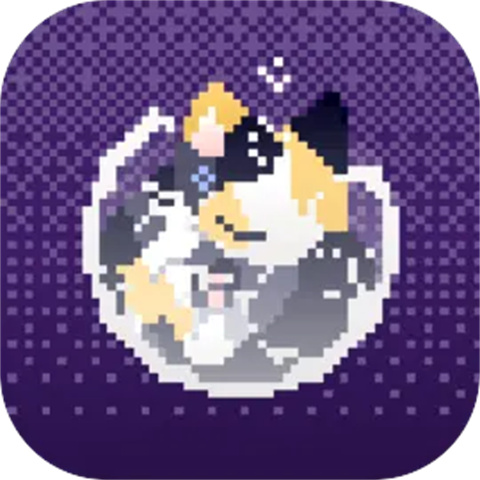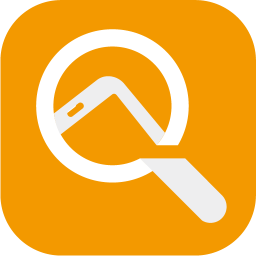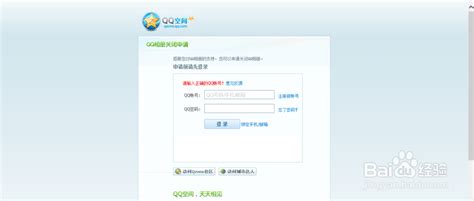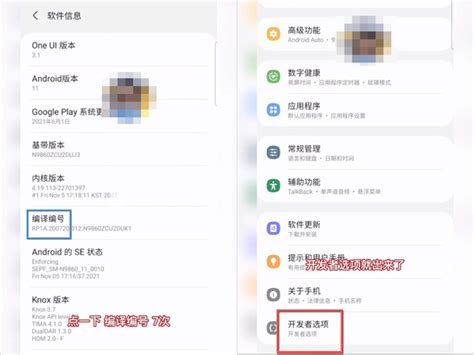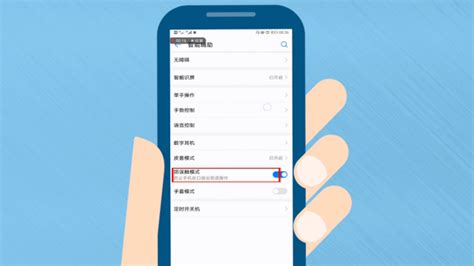轻松学会:如何隐藏手机上的应用图标
在日常生活中,我们有时可能出于隐私保护、界面整洁或是其他个人原因,希望隐藏手机上的某些图标。不论是Android系统还是iOS系统,都提供了相应的方法来满足这一需求。以下将详细介绍在不同操作系统下如何隐藏手机图标的具体步骤,以及一些额外的技巧和注意事项,帮助您更好地管理和保护个人隐私。

一、Android系统下隐藏手机图标的方法
1. 使用系统自带的隐藏功能(以华为为例)
许多Android手机厂商,如华为,在其EMUI系统中内置了应用隐藏功能。具体操作步骤如下:
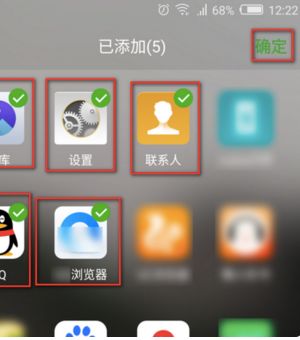
步骤一:打开“设置”,下滑找到并点击“隐私”选项。
步骤二:在隐私界面中,选择“隐私空间”或“应用锁与隐藏”。
步骤三:点击“添加”按钮,从列表中选择想要隐藏的应用图标。
步骤四:完成设置后,这些应用图标将不会在主屏幕或应用抽屉中显示,只能通过特定的访问方式(如指纹、密码等)进入隐私空间查看。
2. 使用第三方应用隐藏器
对于没有内置应用隐藏功能的Android手机,可以通过安装第三方应用隐藏器来实现这一功能。常见的第三方应用隐藏器有Nova Launcher、Hide App等。以Nova Launcher为例:
步骤一:在应用商店下载并安装Nova Launcher。
步骤二:长按主屏幕空白处,选择“Nova设置”。
步骤三:在设置界面中,找到并点击“隐藏应用”选项。
步骤四:勾选想要隐藏的应用,这些应用图标将从主屏幕和抽屉中消失。
访问隐藏应用:通常,您可以通过特定的手势、密码或指纹来访问这些隐藏的应用。
3. 使用计算器伪装应用
还有一种更为隐蔽的方法,是使用具有计算器伪装功能的应用隐藏器。这类应用在外表上看起来是一个普通的计算器,但实际上隐藏着其他应用。使用时,需要输入特定的密码或手势才能进入隐藏界面。这类应用同样可以在应用商店中找到并下载。
二、iOS系统下隐藏手机图标的方法
iOS系统相对封闭,没有直接的系统级应用隐藏功能。但可以通过一些技巧和方法来实现类似的效果。
1. 使用“屏幕使用时间”功能隐藏应用
iOS 12及更新版本中的“屏幕使用时间”功能允许您限制对特定应用的访问,从而间接实现隐藏效果。
步骤一:打开“设置”,点击“屏幕使用时间”。
步骤二:在屏幕使用时间界面中,选择“内容和隐私访问限制”。
步骤三:点击“允许的App”,然后关闭您想要隐藏的应用旁边的开关。
结果:这些应用将不会出现在主屏幕或Spotlight搜索中,但仍然可以通过Siri或App Store访问。
2. 创建文件夹并隐藏应用
虽然这不是真正的隐藏,但通过创建一个包含多个页面的文件夹,并将想要隐藏的应用放在最后一页,可以使其在视觉上不那么显眼。
步骤一:长按想要隐藏的应用图标,直到所有图标开始抖动。
步骤二:将应用拖动到另一个应用上,创建一个文件夹。
步骤三:继续将其他想要隐藏的应用拖动到该文件夹中。
步骤四:通过创建多个空页面(通过添加空白网页快捷方式等方式),将隐藏应用的页面推到后面。
3. 使用第三方应用隐藏工具(越狱后)
如果您的iPhone已经越狱,那么可以安装一些第三方应用隐藏工具来实现更彻底的应用隐藏。这些工具通常提供比系统自带功能更丰富的选项和更高的隐蔽性。但请注意,越狱可能会使设备面临安全风险,因此在使用前请权衡利弊。
三、额外技巧和注意事项
1. 定期更新和检查:无论是使用系统自带功能还是第三方工具,都建议定期检查更新以确保安全性和功能性。同时,也要注意检查是否有未授权的应用访问或异常行为。
2. 备份重要数据:在进行任何隐藏或删除操作之前,请确保已备份重要数据。以防万一出现意外情况导致数据丢失。
3. 了解法律和政策:在某些国家和地区,隐藏或删除应用可能涉及法律问题。因此,在进行相关操作之前,请确保了解当地的法律法规和政策要求。
4. 谨慎选择第三方工具:由于市场上存在大量的第三方应用隐藏工具,其中不乏一些恶意软件或广告软件。因此,在选择和使用这类工具时,请务必谨慎并仔细阅读用户评价和系统权限要求。
5. 保护隐私安全:隐藏应用图标的初衷往往是保护个人隐私安全。但请记得,除了隐藏图标外,还可以采取其他措施来加强隐私保护,如使用强密码、启用双重认证等。
综上所述,无论是Android系统还是iOS系统,都提供了多种方法来隐藏手机上的图标以满足用户的个性化需求。但请记得,在追求隐私保护的同时也要关注设备的安全性和法律法规的约束。希望这篇文章能帮助您更好地管理和保护您的个人隐私空间。
- 上一篇: 大冶市最新邮政编码查询
- 下一篇: 揭秘!1牛顿对应的千克数是多少?
-
 怎样轻松取消vivo iQOO手机上的隐藏变形器与交互池功能?资讯攻略01-13
怎样轻松取消vivo iQOO手机上的隐藏变形器与交互池功能?资讯攻略01-13 -
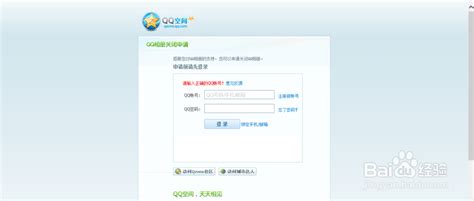 Windows10用户必看:轻松学会隐藏QQ相册图标的技巧资讯攻略01-26
Windows10用户必看:轻松学会隐藏QQ相册图标的技巧资讯攻略01-26 -
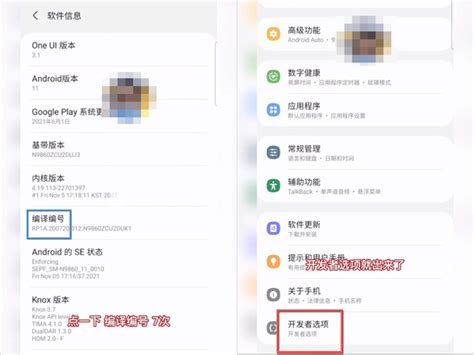 三星S4手机轻松开启USB调试教程资讯攻略01-23
三星S4手机轻松开启USB调试教程资讯攻略01-23 -
 如何轻松移除桌面上的Internet Explorer图标资讯攻略04-09
如何轻松移除桌面上的Internet Explorer图标资讯攻略04-09 -
 轻松学会:如何快速扫描二维码?资讯攻略04-06
轻松学会:如何快速扫描二维码?资讯攻略04-06 -
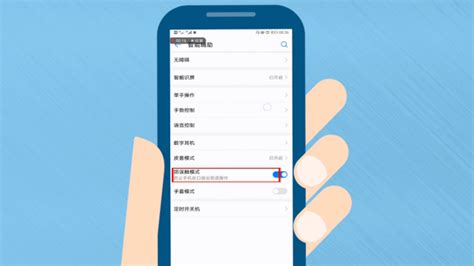 华为手机:轻松学会开启与关闭智能助手的技巧资讯攻略01-23
华为手机:轻松学会开启与关闭智能助手的技巧资讯攻略01-23